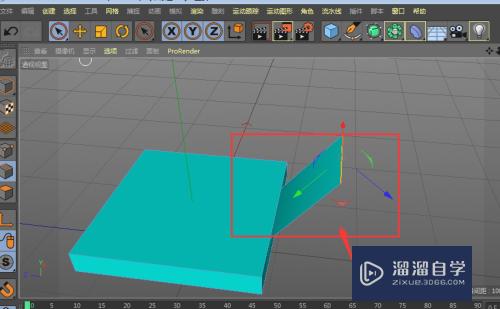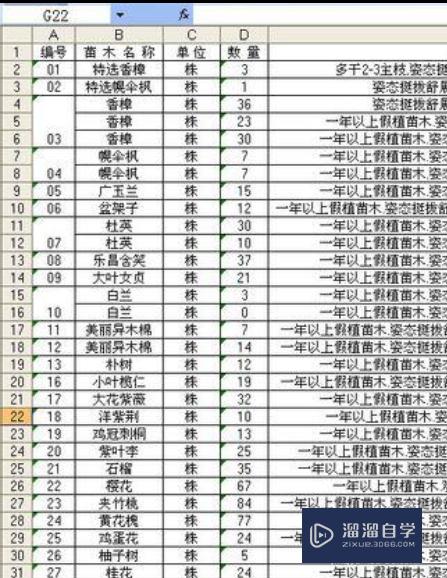CAD怎么给结构标记并修改尺寸(cad中结构图怎么标注)优质
CAD是非常出色的图纸设计辅助工具。超多了不起的功能。可以更加方便我们进行绘图。一些功能图需要编辑结构。有时候标注与实际尺寸有差距。那么CAD怎么给结构标记并修改尺寸?一起来了解一下吧!
工具/软件
硬件型号:雷神(ThundeRobot)911Zero
系统版本:Windows7
所需软件:CAD 2018
方法/步骤
第1步
首先在功能栏中找到“注释”。注释的子功能栏中会有“标注”的功能按钮
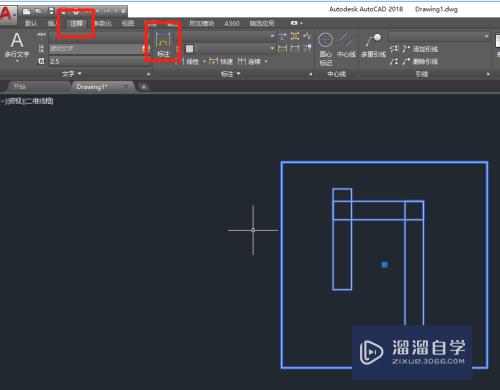
第2步
点击标注。然后回到图形结构中。点击选中要标记的线段。效果如图所示
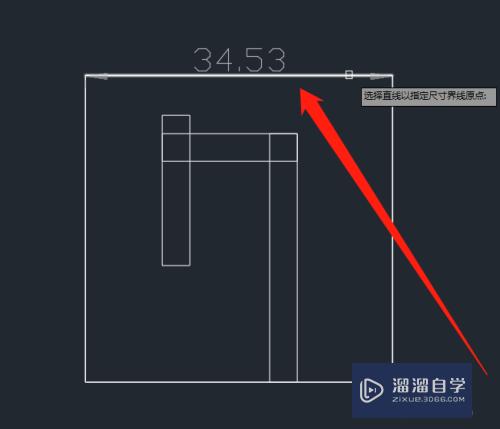
第3步
选中以后向上方拖一段距离。这样方便显示。然后点击esc按钮放弃再次选择对象。鼠标点击标注的部分。右键打开特性编辑栏。将鼠标放在选中部分的中心框的位置。将文字居中显示
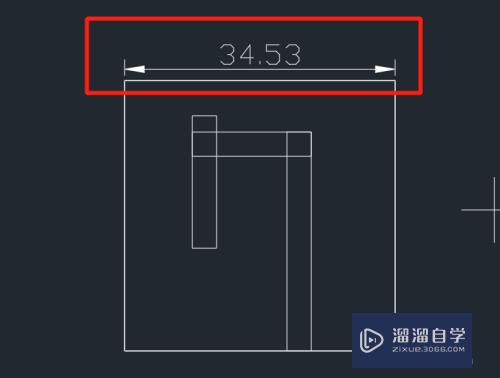
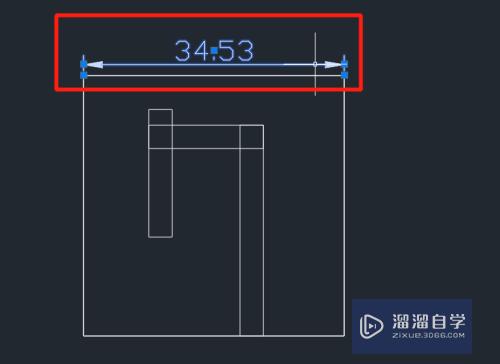
第4步
在特性修改栏中。找到箭头的部分。可以选中箭头。修改箭头的形状并进行大小的改变。
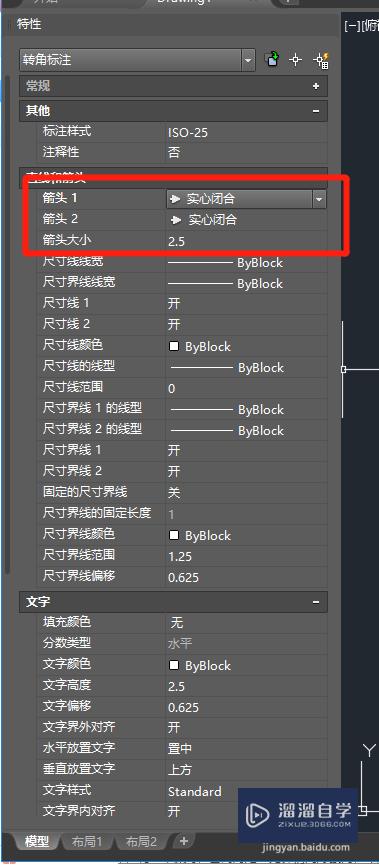
第5步
然后选择文字编辑部分。更改文字高度和偏移量。是修改文字的大小和距离标注线的远近。
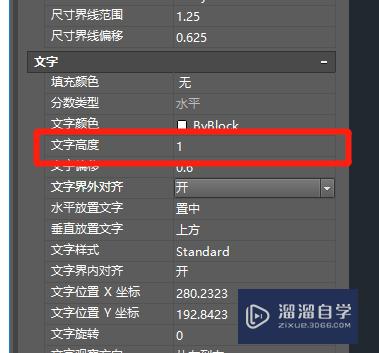
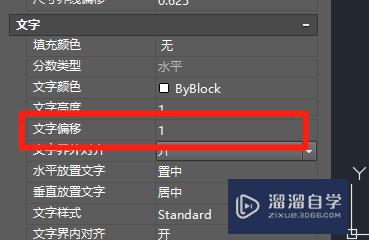
第6步
并在文字替代框里面填写对应的字母代替数字显示。或者使用公式代替。比如说P=1.0mm
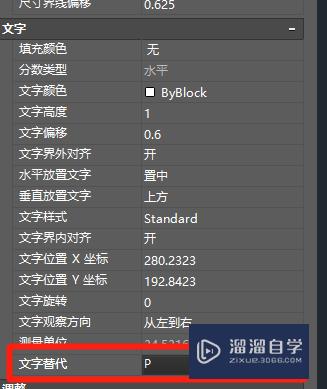
第7步
最后更改后的效果如图所示。操作起来还算是简单的了。不会的伙伴可以看看哈
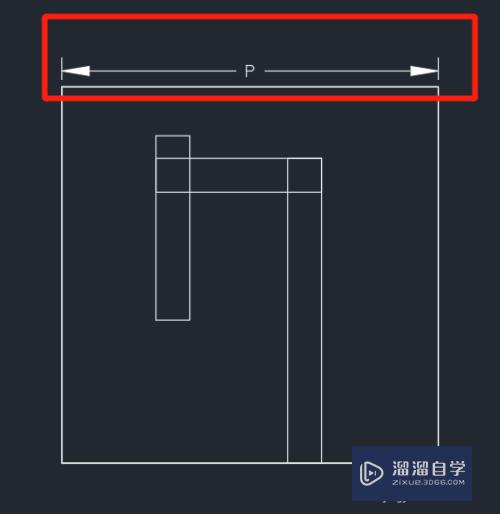
以上关于“CAD怎么给结构标记并修改尺寸(cad中结构图怎么标注)”的内容小渲今天就介绍到这里。希望这篇文章能够帮助到小伙伴们解决问题。如果觉得教程不详细的话。可以在本站搜索相关的教程学习哦!
更多精选教程文章推荐
以上是由资深渲染大师 小渲 整理编辑的,如果觉得对你有帮助,可以收藏或分享给身边的人
本文标题:CAD怎么给结构标记并修改尺寸(cad中结构图怎么标注)
本文地址:http://www.hszkedu.com/59913.html ,转载请注明来源:云渲染教程网
友情提示:本站内容均为网友发布,并不代表本站立场,如果本站的信息无意侵犯了您的版权,请联系我们及时处理,分享目的仅供大家学习与参考,不代表云渲染农场的立场!
本文地址:http://www.hszkedu.com/59913.html ,转载请注明来源:云渲染教程网
友情提示:本站内容均为网友发布,并不代表本站立场,如果本站的信息无意侵犯了您的版权,请联系我们及时处理,分享目的仅供大家学习与参考,不代表云渲染农场的立场!